販売プラン:複数のサイトページにプランを表示する
5分
この記事内
- 「追加」パネルを使用して販売プランを表示する
- 「設定」パネルを使用して販売プランを表示する
販売プランを設定した後、サイトに「販売プラン」ページが自動的に表示されます。プランリストまたは強調したい特定のプランを表示することで、他のページでプランを宣伝することができます。
注意:
新しいページにプランを追加する場合、まずはサイトにページを追加します:
「追加」パネルを使用して販売プランを表示する
エディタの「追加」パネルを使用して、サイトの任意のページでの販売プランの表示方法を選択します。シングルプランカード、プランカードリスト、またはクラシックプランリストを使用してプランを表示するかを選択することができます。
注意:
以下の手順は Wix エディタに適用され、Wix Studio エディタには適用されません。設定パネルを使用して Wix Studio エディタで販売プランウィジェットを追加する方法については、次のセクションに移動してください。
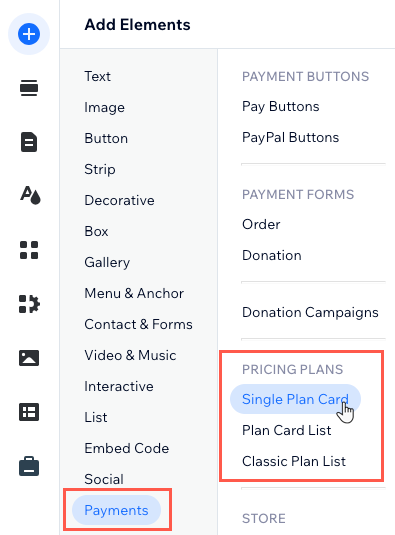
「追加」パネルを使用して販売プランを表示する方法:
- エディタに移動します。
- 販売プランを表示するページに移動します。
- エディタ左側で「パーツを追加」
 をクリックします。
をクリックします。 - 「支払い」をクリックします。
- プランの表示方法を選択します:
シングルプランカード
プランカードリスト
クラシックプランリスト
「設定」パネルを使用して販売プランを表示する
エディタの販売プランページの「設定」パネルを使用して、より多くのページにプランを表示することができます。「アドオン」タブから、「プラン一覧」または「単一プラン」のいずれかを選択し、それをプランを宣伝したい他のページに追加します。
「設定」パネルを使用して販売プランを表示する方法:
Wix エディタ
Wix Studio エディタ
- エディタに移動します。
- 「プラン・料金」ページにアクセスします:
- エディタ左側で「ページ・メニュー」
 をクリックします。
をクリックします。 - 「プラン・料金」ページをクリックします。
- エディタ左側で「ページ・メニュー」
- ページで「プラン・料金」パーツをクリックします。
- 「設定」をクリックします。
- 「アドオン」タブをクリックします。
- 「シングルプランカード」、「プランカードリスト」、または「クラシックプランリスト」横の「ページに追加」ドロップダウンをクリックします。
- ウィジェットを表示するページを選択します。
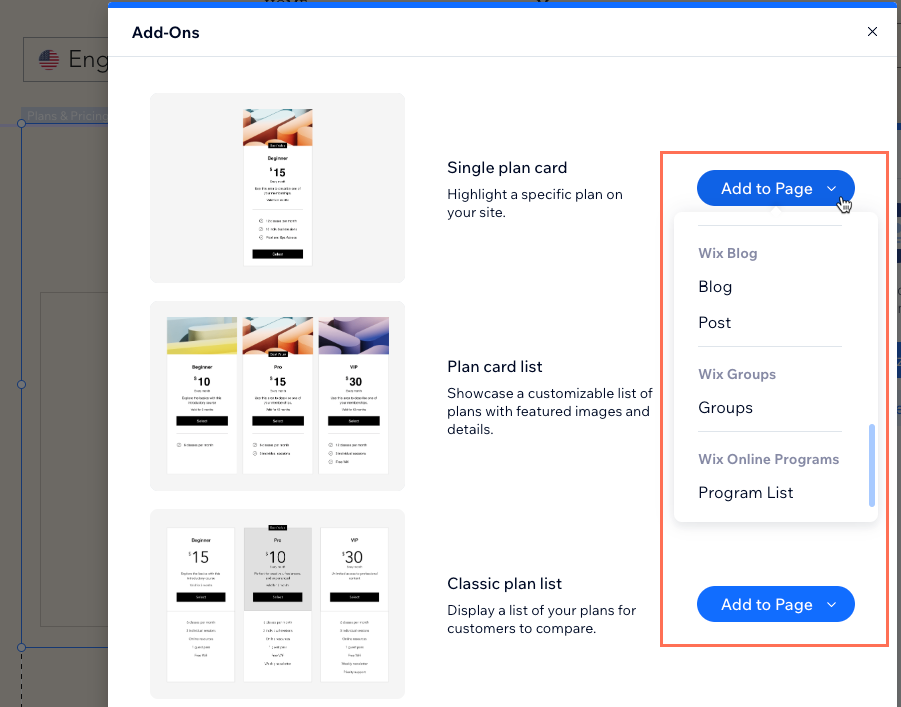
- 新しいページに表示するプランを選択します:
- エディタで新しい「販売プラン」ウィジェットをクリックします。
- 「設定」をクリックします。
- 「プラン」タブを選択します。
- 表示したいプラン横のチェックボックスを選択します。
- 新しい販売プランウィジェットのデザインとレイアウトをカスタマイズします。






